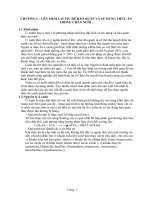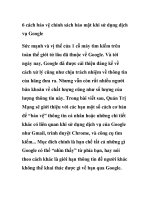Khai báo mặt cắt sử dụng SPC
Bạn đang xem bản rút gọn của tài liệu. Xem và tải ngay bản đầy đủ của tài liệu tại đây (672.73 KB, 10 trang )
Tính toán đặc trưng mặt cắt liên hợp không truyền thống sử dụng SPC
Tính toán đặc trưng mặt cắt của dầm liên hợp không truyền thống
1.
Giới thiệu
Với chức năng tính toán đặc trưng mặt cắt (SPC) phiên bản v150 hoặc mới hơn, tính chất mặt
cắt không truyền thống có thể được tính toán. Các mặt cắt này bao gồm tính chất và đặc trưng
của nó có thể được nhập trược tiếp thông qua chức năng import vào midas Civil. Mặt cắt cũng
có thể được khai báo thông qua đường thẳng hoặc mặt phẳng.
2.
Khai báo mặt cắt liên hợp với SPC
Phần tiếp theo đây sẽ giải thích cách để khai báo dầm liên hợp bằng chức năng Composite
Section trong SPC. Tham khảo để lấy ví dụ chi tiết khi được hướng dẫn .DXF file
“Composte.dxf”.
2.1 Nhập AutoCAD (.DXF) File
Với SPC, Mặt cắt đơn giản có thể được khai báo trong chương trình. Cho các mặt cắt phức
tạp hơn, SPC cung cấp khả năng nhập từ AutoCAD (.DXF) files cho tính toán trực tiếp đặc
chưng mặt cắt và tiết kiệm thời gian
MIDAS Information Technology Co., Ltd.
1
Advanced Applications
Hình 1: Nhập file AutoCAD (.DXF)
Tiến hành với SPC để khởi động Setting window, và cài đặt hệ đơn vị giống với đơn vị
trong CAD file khi vẽ trong AutoCAD. Mặt cắt sẽ không tự động nhập tính chất và đặc trưng
mặt cắt nếu như hệ đơn vị trong SPC khác với hệ đơn vị sử dụng trong AutoCAD.
Đường dẫn: Tools > Setting
Hệ đơn vị: Force = kN, Length = m
KHi nhập .DXF file, đảm bảo rằng các đường biên của mặt cắt liên hợp được chia sẻ giữa
các phần. trong trường hợp nó không được chia sẽ giữa các phần. Tính chất và đặc trưng
của mặt cắt sẽ được tính toán như các phần đó không liên hợp.
Đường dẫn: File > Import > AutoCAD DXF
Nhập file: Composite.dxf
2
MIDAS Information Technology Co. Ltd.
Tính toán đặc trưng mặt cắt liên hợp không truyền thống sử dụng SPC
2.2 Gán độ dày đường thẳng
Khai báo độ dày cho mặt cắt của dầm. Với mặt cắt khai báo độ dày, lựa chọn Line Type
phải được chọn. Đặc trưng mặt cắt này sẽ được tính toán dựa theo độ dày
Đường dẫn: Model > Curve > Change Width
Trình tự:
① Tích vào chọn Width.
② Chọn dầm hộp thép và dầm sàn bằng cách kích chọn từng dòng với phím Ctrl và nhấn
chọn . (Tham khảo hình minh họa phía dưới cho các đường đỏ Red Lines)
③ Nhập “0.02” cho Width, sau đó kích Apply.
Hình 2: Khai báo chiều dầy cho dầm hộp và dầm ngang
MIDAS Information Technology Co., Ltd.
3
Advanced Applications
2.3 Khai báo vật liệu
Nhập tính chất vật liệu của mặt cắt liên hợp.
Đường dẫn: Model > Material
Material Properties: Add
① Thép (S450)
Mô đun đàn hồi = 210,000,000 kN/m2
Hệ số Poisson’s Ratio = 0.3
Tỷ trọng = 76.98 kN/m3
② Bê tông (C25/30)
Mô đun đàn hồi = 31,475,000 kN/m2
Hệ số Poisson’s Ratio = 0.2
Tỷ trọng = 23.54 kN/m3
Hình 3: Khai báo tính chất vật liệu
2.4 Khai báo mặt cắt liên hợp
Khai báo các bộ phận cấu thành lên kết cấu liên hợp và cài đặt Base Material để tìm được
tính chất của mặt cắt liên hợp cuối cùng trong mặt cắt liên hợp. Base Material ảnh hưởng
đến các điểm trong mặt cắt để kiểm tra lại kết quả, cũng như là tính chất mặt cắt cuối cùng
của mặt cắt liên hợp toàn phần. Thao khảo mục 2.8 để biết thêm chi tiết hơn.
Đường dẫn: Model > Section > Composite Section > Generate
Tên: Composite_Box
N(Các bộ phận) [1
4
MIDAS Information Technology Co. Ltd.
Tính toán đặc trưng mặt cắt liên hợp không truyền thống sử dụng SPC
Hình 4: Khai báo bặt cắt liên hợp
2.5 Gán các bộ phận liên hợp: Loại và tên
Gán loại cho mỗi bộ phận liên hợp và tên cho mặt cắt liên hợp.
Đường dẫn: Model > Composite Section > Add Part
Trình tự:
① Nhập “1” cho Part ID
② Nhập “Box” cho Part Name và chọn “Line” cho Part Type.
③ Chọn “S450” cho Part Material.
④ Chọn dầm hộp và dầm ngang Hình 5 và chọn Apply.
⑤ Lặp lại các bước với Part ID: 2, Part Name: Deck, Part Type: Plane, Part Material:
C25/30.
MIDAS Information Technology Co., Ltd.
5
Advanced Applications
Hình 5: Gàn loại và tên các bộ phận liên hợp
Hình 6: Hoàn thành việc gán tên và loại các bộ phận liên hợp
2.6 Tính toán đặc trưng mặt cắt của mặt cắt liên hợp
Sauk hi gán tên và loại bộ phận của mặt cắt liên hợp, tính toán đặc trưng mặt cắt. Khai báo
Mesh Size, chọn mặt cắt đã khai báo, như trong hình Hình 7, và chọn Apply. Sử dụng lưới
chia nhỏ sẽ làm kết quả tính toán chính xác hơn. Ví dụ, Cài đặt Mesh Size như 1.
6
MIDAS Information Technology Co. Ltd.
Tính toán đặc trưng mặt cắt liên hợp không truyền thống sử dụng SPC
Đường dẫn: Property > Calculate Composite Property
Hình 7: Chọn mặt cắt liên hợp đã khai báo
Để kiểm tra tính toán của các bộ phận và mặt cắt liên hợp:
Đường dẫn: Property > Composite Property Table
Parts List
Đặc trưng mặt cắt
- Diện tích ( toàn bộ mặt cắt liên hợp)
- Diện tích ảnh hưởng bởi lực cắt (Sax , Say)
- Mô ment thứ cấp (Ixx, Iyy, Ixy)
- Lực xoắn không đổi (J)
- Khoảng các giữa bộ phận chính tâm và bộ phận xa
tâm nhất ( (+)Cx, (-)Cx, (+)Cy, (-)Cy )
Hình 8: Đặc trưng mặt cắt cho dầm hộp và dầm ngang
MIDAS Information Technology Co., Ltd.
7
Advanced Applications
Hình 9: Đặc chưng mặt cắt dầm liên hợp và bản mặt cầu
Diện tích, Ixx và Iyy được tính toán dựa trên các công thức quy ước rộng rãi. Tuy nhiên,
SAx, SAy, và J được tính tóan dựa trên phương pháp phần tử hữu hạn xây dựng sẵn trong
phần mềm.
2.7 Nhập mặt cắt từ phần mềm khác (auto cad) vào midas Civil
Xuất mặt cắt liên hợp và tính toán đặc trưng mặt cắt.
Đường dẫn: Model > Section > Composite Section > Export
Quy trình:
① Gán tên File Name
② Chọn mặt cắt liên hợp và kích chọn Apply.
8
MIDAS Information Technology Co. Ltd.
Tính toán đặc trưng mặt cắt liên hợp không truyền thống sử dụng SPC
Hình 10: Xuất mặt cắt liên hợp
2.8 Mở mặt cắt liên hợp trong midas Civil
Mở chức năng xuất file Export .SEC sử dụng mặt cắt liên hợp (Composite-General) trong
midas Civil. Đặc trưng mặt cắt của mặt cắt liên hợp, đã được tính toán trong SPC, được sử
dụng trong midas Civil để tính toán điểm ứng xuất. Các điểm ứng xuất, Cym, Cyp, Czm, và
Czp được xác định cho mặt cắt liên hợp dựa trên Material đã được lựa chọn trong SPC.
Hình 11 cho thấy các điểm ứng suất được tính toán dựa trên S450 như là vật liệu gốc Base
Material.
MIDAS Information Technology Co., Ltd.
9
Advanced Applications
Đường dẫn: Properties > Section Properties > Double-click on the “Composite” item
Hình 11: Liên hợp chung
10
MIDAS Information Technology Co. Ltd.